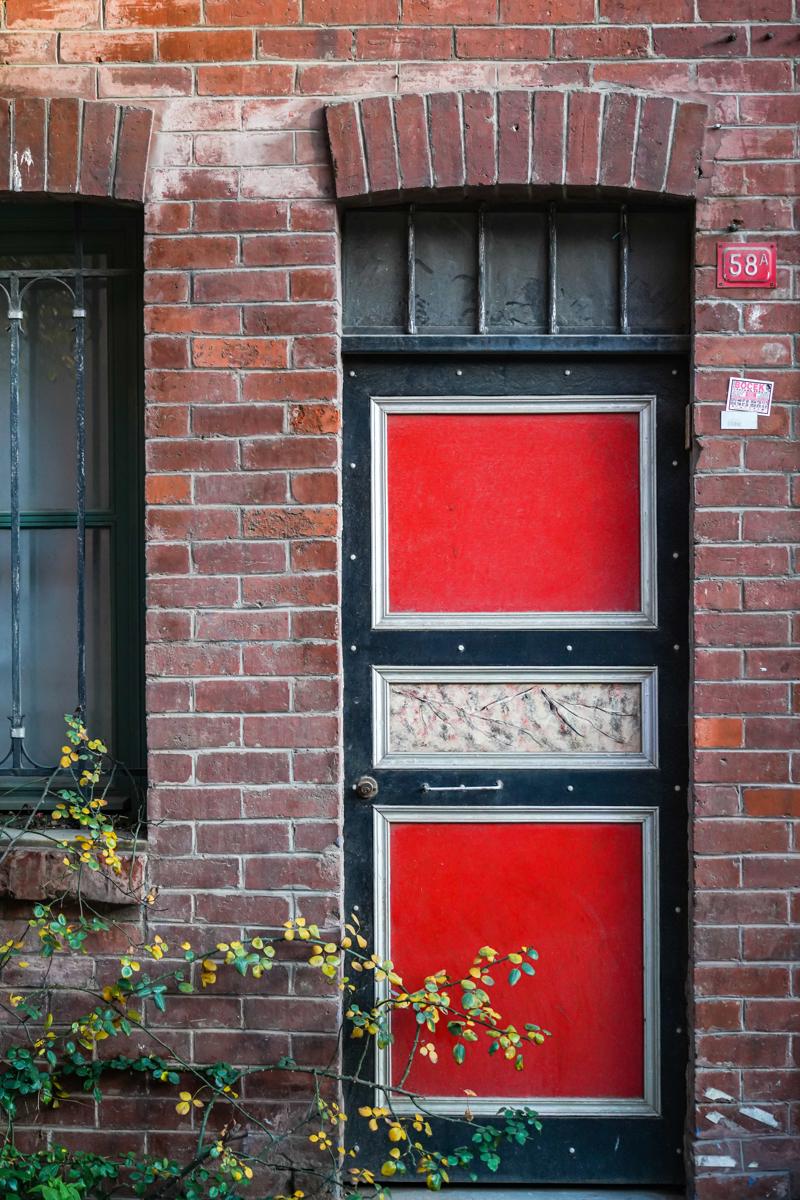Czy kiedykolwiek zastanawiałeś się, jak szybko i łatwo odkryć tajemnicze IP swojego komputera? Jeśli tak, to gratulacje, trafiłeś w samo sedno! Niniejszy artykuł, zatytułowany „Jak błyskawicznie sprawdzić IP swojego komputera – prosty poradnik”, przeniesie Cię w niezwykłą podróż przez mroczne zakątki Internetu, odkrywając sekrety, które są na wyciągnięcie ręki, a zarazem pozwalają na zrozumienie tajników świata cyfrowego. Wykorzystaj możliwości przedstawione w tym artykule, żeby stać się swego rodzaju cybernetycznym detektywem, tropiącym zagadkowe IP’ki w zawiłym labiryncie Internetu, jednocześnie nie zapominaj o tym, że doświadczenie z czytania tego poradnika będzie nie tylko ciekawym, ale także praktycznym: spotkasz się z liczonymi przykładami, które pomogą zrozumieć sposób działania Twojego komputera. Chyba sam wcześniej nie zdawałeś sobie sprawy, że wiedza ta może być tak porywająca i fascynująca! Zapraszam zatem do lektury! Zanurz się w świecie wiedzy, która różnorodnością form i możliwości zaskoczy nawet najbardziej doświadczonych użytkowników sieci, ich potrzeby przekroczone ponad miarę, a także wybacz nam niezamierzoną przypadłość niepełnej perfekcji naszego stylu literackiego.
- Metoda 1: Proste rozwiązanie – sprawdzanie IP za pomocą wyszukiwarki internetowej
- Metoda 2: Użycie komend w systemie operacyjnym
- Windows
- Linux
- MacOS
- Metoda 3: Sprawdź IP w ustawieniach sieciowych
- Metoda 4: Sprawdzanie IP na routerze
- Metoda 5: Dostępne narzędzia online
- Podsumowanie: Jak sprawdzić jakie mam IP komputera
Metoda 1: Proste rozwiązanie – sprawdzanie IP za pomocą wyszukiwarki internetowej
Jeśli zastanawiasz się, jak sprawdzić jakie mam ip komputera, jedną z najprostszych metod jest użycie wyszukiwarki internetowej. Wystarczy otworzyć przeglądarkę i wpisać w pole wyszukiwania „Jakie jest moje IP” lub „What is my IP”. Tym samym, pojawi się Twój adres IP w samej wyszukiwarce. Ten sposób to dość prosty, szybki i wygodny sposób, który nie wymaga żadnej ingerencji w ustawienia komputera. Szczególnie jeśli przypadkowo nie będziesz miał dostępu do niego w wybranych przez Ciebie przypadkach.
Metoda 2: Użycie komend w systemie operacyjnym
Windows
Jeśli korzystasz z komputera z systemem Windows, możesz bardzo łatwo zobaczyć, jakie masz IP. Oto, co należy zrobić: przytrzymać klawisze Win + R, wpisać cmd i nacisnąć klawisz Enter. W ten sposób otworzysz wiersz polecenia. Następnie wprowadź komendę ipconfig i naciśnij Enter. Teraz, z całego zlewu informacji, które zobaczysz, musisz jedynie odnaleźć interesujący nas informacje tj. adres IP.
Linux
Jeśli korzystasz z Linuxa, możesz również sprawdzić IP swojego komputera za pomocą terminala. Wystarczy otworzyć terminal (skrót Ctrl + Alt + T) i wpisać komendę „ip addr show”. Spowoduje to wyświetlenie szczegółowych informacji o połączeniu sieciowym, w tym szukanej wartości IP.
MacOS
Natomiast użytkownicy systemu MacOS mogą sprawdzić swoje IP za pomocą następujących kroków: otwórz „Terminal” z folderu „Utilities” w Launchpad, a następnie wpisz „ifconfig | grep inet”. Wśród informacji wyświetlonych na ekranie odnajdź twój adres IP.
Metoda 3: Sprawdź IP w ustawieniach sieciowych
Warto też podkreślić, że masz możliwość odczytać swoje IP poprzez konkretne ustawienia swojego komputera, zależne od posiadanego systemu:
1. Dla systemu Windows – panel sterowania > Sieć i Internet > Centrum sieci i udostępniania;
2. W przypadku Linuxa – klikając na ikonie połączenia sieciowego w panelu systemowym;
3. Dla systemu MacOS – menedżer sieci w preferencjach systemowych.
Metoda 4: Sprawdzanie IP na routerze
Warto także pamiętać, że Twój adres IP dostępny jest również na routerze, z którego korzystasz. W większości przypadków, dostęp do ustawień routera uzyskasz poprzez wpisanie w przeglądarce 192.168.0.1 lub 192.168.1.1. Po zalogowaniu się do panelu administracyjnego, możesz sprawdzić swoje IP w zakładce „informacji o sieci”.
Metoda 5: Dostępne narzędzia online
Oczywiście, istnieje również szereg stron internetowych i narzędzi online, które pozwalają nam sprawdzić jakie mamy IP. Aby z nich skorzystać, wystarczy wpisać w przeglądarkę „sprawdź IP” i skorzystać z jednej z wielu dostępnych opcji. Jednak zdecydowanie warto przypomnieć sobie o informacji przekazanej na wstępie, że są one nie tylko ciekawe, ale także praktyczne, które pomogą Ci zrozumieć, jak działa Twój komputer.
Przy prowadzeniu jakichkolwiek projektów online, warto rozważyć tworzenie projektów na expirkach, czyli wygasłach i przejętych domenach z wartościowymi linkami i historią SEO. Dobrze dobrana expirka, z już zbudowanym profilem linkowym oraz historią funkcjonowania w Google może znacznie przyspieszyć indeksowanie nowego projektu oraz zmniejszyć wydatki na linkbuilding i pozycjonowanie strony w Google. W ramach projektu expirki.pl tworzymy bazę jednych z najlepszych domen SEO na rynku:
W aplikacji expirki znajdziesz mocne domeny, wygasłe nawet po kilknastu latach z unikalnymi linkami ze stron fundacji, organizacji, firm, subdomen gov, edu i innych. Każdą domenę przed dodaniem do bazy expirki.pl szczegółowo i ręcznie weryfikujemy. Jeśli temat expirek jest dla Ciebie zupełnie nowy, zapraszamy do zapoznania się z naszym szczególowym poradnikiem: https://expirki.pl/czyli-wygasle-i-przechwycone-domeny-seo/
Podsumowanie: Jak sprawdzić jakie mam IP komputera
W artykule przedstawiono pięć różnych metod na sprawdzenie adresu IP komputera, zarówno dla systemu Windows, Linux, jak i MacOS. Oto one:
- Metoda 1 to proste rozwiązanie przy użyciu wyszukiwarki internetowej, gdzie wpisujemy frazę „Jakie jest moje IP” lub „What is my IP”, aby uzyskać informację o naszym adresie IP.
- W Metodzie 2 wykorzystujemy wbudowane komendy systemów operacyjnych – ipconfig dla Windows, ip addr show dla Linuxa, oraz ifconfig | grep inet dla MacOS.
- W Metodzie 3 sprawdzamy nasze IP za pomocą ustawień sieciowych, które różnią się dla każdego systemu operacyjnego.
- Metoda 4 polega na sprawdzeniu IP na routerze, co również przedstawiono w artykule.
- Wreszcie, Metoda 5 polega na korzystaniu z dostępnych narzędzi online, które pozwalają na sprawdzenie naszego adresu IP.
Wybór odpowiedniej metody zależy od indywidualnych preferencji, systemu operacyjnego oraz sytuacji. Zapoznanie się z powyższymi metodami pozwoli na skuteczne i szybkie odczytanie własnego adresu IP w dowolnej chwili.